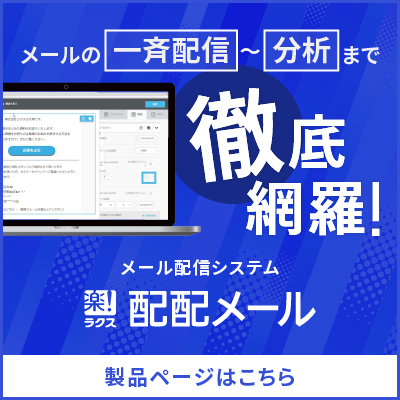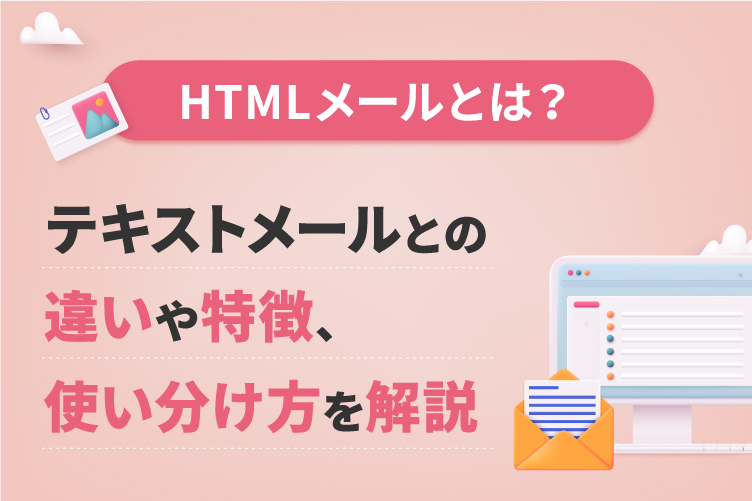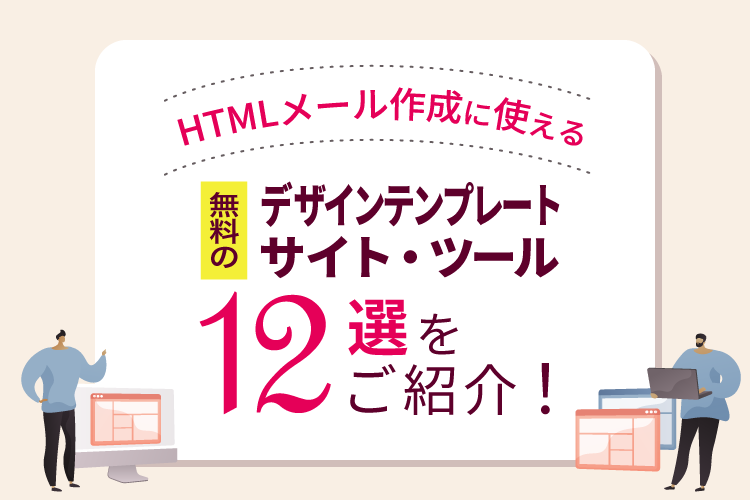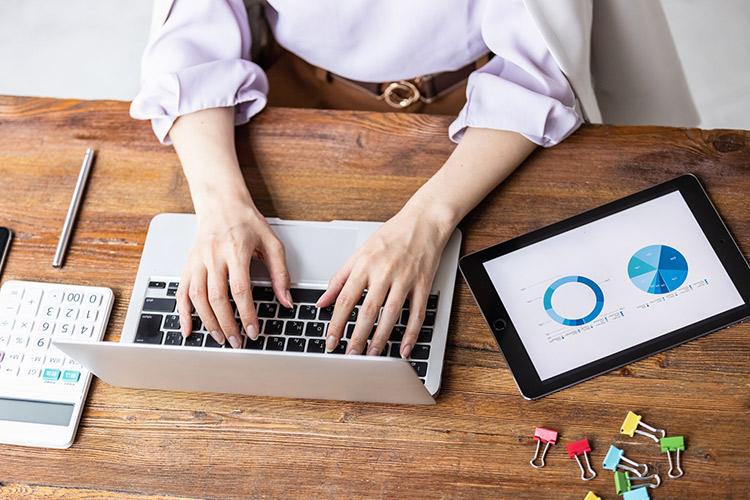有料と無料メールソフトの違いって?メリット・デメリットについて解説

有料メールソフトと無料メールには、機能面やセキュリティ面などの違いがあります。とりわけ法人利用においては、セキュリティ面に優れる有料メールソフトの導入をおすすめします。本記事では、メールソフトの基礎知識やWebメールとの違いに加え、おすすめの高機能メールソフト5選をご紹介します。
この記事の目次
メールソフトとは
メールソフトとは、電子メールを取り扱うソフトウェアの総称です。テキストメールの送受信に加え、HTMLメールの送受信やアドレス帳の管理、転送機能などを備えます。一般的なメールソフトは、各種端末にインストールして利用します。またメールソフトの種類により、スケジュール機能やメールの仕分け機能、UIカスタマイズ機能などを備えることがあります。基本機能は共通するため、ソフトの特徴を基準に、自社に必要なものを選ぶと良いでしょう。
メールソフトとWebメールの違い

メールソフトとWebメールには、利用形態および利便性に違いがあります。メリットとデメリットを見極めた上で、自社のニーズに合ったものを導入することが大切です。
メールソフトのメリットとデメリット
メールソフトのメリットは、オフライン環境でもメールの確認ができることです。受信メールは端末内に保存されるため、ハードが破損しない限り確認できます。
メールソフトのデメリットは、作業環境を選ぶことです。例えば、メールソフトをインストールした会社のパソコンにメールが届いたとします。それを自宅で確認するには、会社のパソコンから別の端末に転送する必要があります。ノートパソコンならともかく、デスクトップパソコンを持ち歩くのは現実的ではありません。インストールした端末でしか利用できないため、やや利便性に欠けるといえます。
Webメールのメリットとデメリット
Webメールは、インターネットブラウザ上で利用するWebアプリケーションです。メールの送受信や転送など、基本機能はメールソフトと相違ありません。ただし、ブラウザ上で機能するため作業環境に制限がありません。インターネットに接続できれば、場所を問わずメールの送受信、転送が可能です。メールソフトに比べると、利便性の高さが伺えます。
一方、Webメールにもいくつかのデメリットが存在します。第一にストレージ容量です。Webメールで管理するメールは、サービス提供者が用意したメールサーバーに保存されます。仮にストレージ容量が不足すると、受信履歴の古い順番からメールが消去されます。重要度の高いメールを保護していない場合、後に読み返せなくなる可能性があります。
チームで共有アドレスを活用している企業様、必見!
メール共有・問い合わせ管理システム「メールディーラー」では、
メールの送受信はもちろん、
メールの対応状況を見える化し、対応漏れや二重対応を防止します。
サービス詳細を知りたい方は以下よりお問い合わせください。
現在利用しているメールソフトの確認方法
WindowsやMac OSには、メールソフトが標準インストールされています。ここでは、現在利用しているメールソフトの種類名やバージョンの確認方法をご紹介します。
Windows7以前のOS
Windows VistaやWindows XPなど、Windows7以前のOSを利用している方は、ホーム画面左下にある「すべてのプログラム」からメールソフトの確認が可能です。インストールソフトウェアの一覧が表示された後、メールソフトの種類名があるか確認してください。
Windows8(8.1)
Windows8および8.1を利用中の方は、ホーム画面を右端から左へスワイプして「一覧」を表示します。アプリケーションの検索画面が表示されるため、調べたいメールソフトの種類名を入力してください。なお、Windows7および8、8.1には「Windows Live メール」というメールソフトが標準インストールされていますが、2017年1月10日にサポートが終了しました。
Windows10
Windows10を利用中の方は、ホーム画面左下にある「スタートボタン」からメールソフトの表示を確認します。続いて「すべてのプログラム」をクリックし、表示された一覧からメールソフトを探します。なお、Windows10の標準メールソフトは「メール」という名称です。現在のバージョンについては、「メール」を立ち上げてから画面下部の「設定アイコン」をクリックし、画面右に表示される「バージョン情報」を確認します。
Mac OS
Mac OSにもメーラーが標準インストールされています。メーラーのバージョン確認手順は、「Launchpad」から「メール」をクリックし、画面上部の「メールタブ」から「メールについて」を選択します。
有料メールソフトと無料メールソフトの違い
有料メールソフトと無料メールソフトの違いは、機能面とセキュリティ面、広告の3点です。以下で詳しく解説します。
機能面
無料メールソフトは、メールの保存容量が少ない傾向にあります。ストレージ容量の関係からメールを受信できないなど、業務に支障をきたす恐れがあります。法人においては、大容量の有料メールソフトの利用をおすすめします。また有料メールソフトの多くは、独自ドメインの利用が可能です。ストレージ容量や独自ドメインの利用可否をはじめ、機能面で比較すると、自社に合ったメールソフトが見つかるはずです。
セキュリティ面
法人においては、セキュリティ面から有料メールソフトの利用をおすすめします。無料メールソフトにもパスワード認証などのセキュリティ対策が施されていますが、有料版ほど充実していません。またフィルタリング機能も優れており、ウイルスメールやスパムメールを受信時点で弾きます。機密事項を頻繁に取り扱う法人は、有料メールソフトを率先して導入すべきです。
広告
一部の無料メールソフトには、バナー広告やポップアップが表示されます。頻繁な広告表示はストレスとなり、メール作業の快適性が損なわれるかもしれません。有料メールソフトには広告表示がなく、メールチェック時のストレスから解放されます。
おすすめ無料メールソフト5選

おすすめの無料メールソフトを5選ご紹介します。用途に合わせて導入を検討してください。
Thunderbird
「Firefox」ブラウザで有名な「Mozilla」社が提供するメールソフトです。個人でも、法人などの組織にて一括で利用する場合でも、無料でインストール・利用が出来るソフトウェアです。アドオンによる拡張機能が豊富であり、自分好みにカスタマイズできます。PC版に加えてiOS版、Android版が用意されており、端末による利用制限を受けないのも特徴です。また、無料にも関わらず頻繁にセキュリティの修正などのアップデートが行われる点も魅力です。法人においては、公認のパートナー企業が提供する法人向け有償サポートサービスの利用が可能です。一括導入支援や要件に応じたカスタマイズなど、導入から運用までのサポートを受けられ、安心して利用ができるのでおすすめです。
対応OS:Window10,8.1,8,7/Mac OS Mac OS X 10.9以降
Thunderbirdのダウンロードはコチラ
WunderMail for Gmail
WunderMail for Gmailは、Windows10に最適化されたGmail専用のメールソフトです。こちらは「Microsoft」社の公式アプリストアである「Microsoft Store」からダウンロードできます。ラベル機能やアーカイブなど、外部ソフトでありながらGmailの独自機能が利用可能です。また、Windows10との連携機能も充実しています。ロック画面上に未読件数を表示させたり、通知領域において新着メールの概要を確認できたりします。
対応OS:Windows10(バージョン16299.0以降)
WunderMail for Gmailのダウンロードはコチラ
SMCm
SMCmは、さまざまなメールクライアントのPOPメールに対応したメールソフトです。本文を範囲指定してブックマークに登録したり、ヘッダあるいはボディのみ受信したりと、ユニークな機能を備えています。またグループ受信機能を活用することで、予め作成したグループのメールのみ受信できるようになります。無料のメールソフトとはいえ、使い勝手や機能性は有料ソフトに引けを取りません。
対応OS:Windows10,8.1,8,7
SMCmのダウンロードはコチラ
SeaMonkey
SeaMonkeyは、メールクライアント、Webブラウザ、HTMLエディターがセットになったインターネット総合アプリケーションです。「Mozilla」社から独立したボランティア団体が開発したソフトウェアパッケージであり、メールクライアントはThunderbirdと同様の機能、WebブラウザはFirefoxと同じレンダリングエンジニアを搭載しています。とりわけメールソフトは拡張性に優れており、UIや各種機能を自分好みにカスタマイズできます。
対応OS:Windows10,8.1,8,7,Vista/Mac OS X 10.5以降
SeaMonkeyのダウンロードはコチラ
Mailbird
POPおよびIMAPに対応したスタイリッシュなUIのメールソフトです。最大の特徴は、画面右側のサイドパネルからTwitterなどの各種SNS、Google提供サービスを利用できることです。またGmailやOutlookといった主要メールソフトと連携し、IDとパスワードを設定するだけでメールが受信できます。
対応OS:Windows10,8.1,8,7,Vista,XP/Windows Server 2000以降
Mailbirdのダウンロードはコチラ
おすすめ有料メールソフト5選
ここでは、おすすめの有料メールソフトをご紹介します。
Outlook(for Mac)
「Microsoft」社が手がける定番メールソフトです。Windows版が知られますが、「Outlook for Mac」というMac OS版もリリースしています。利用するには、有償の月額課金サービスであるOffice365の契約が必要となります。メールフォルダの管理が容易だったり、複数アカウントでの運用を可能としたりするのが特徴です。その他のソフトウェアおよびアプリケーションとの互換性も高く、ビジネス用途に適したメールソフトといえます。また、Outlookには、個人向けサービスとしてOutlook.comというWebサービスがあります。こちらはあくまでも個人向けなので、法人利用のシーンで必要となる管理者アカウントによる制御・制限・監視といった機能が存在しないため、注意が必要です。法人利用の場合には、Office365を契約の上でOutlookを活用することをおすすめします。
対応OS:Windows10/Mac OS X 10.13以降(for Mac)
Outlookのダウンロードはコチラ
Becky! Internet Mail
日本のソフトウェア開発会社、「リムアーツ」社が1996年にリリースした有料メールソフトです。本メールソフトの特徴は、指定したメールに「要返信」「返信待ち」などのタスクを付加できる「エージェント機能」です。またデータストレージの最適化機能により、大容量のメールフォルダも快適に処理できます。多くの国内企業に加え、官公庁や大学にも導入された実績のあるメールソフトです。
対応OS:Windows 10,8,7,Vista,XP,Me,2000,NT,98,95
Becky! Internet Mailのダウンロードはコチラ
秀丸メール
秀丸メールは、多彩なテキスト編集機能を備えるメールソフトです。Windows向けテキストエディターの「秀丸エディター」がベースとなっており、同様の操作感でメールを作成できます。デフォルトのメインウィンドウは3ペイン方式ですが、2ペイン方式に切り替えたり、ペインの位置を変更できたりします。受信メールの振り分け機能、スレッド表示機能、マルチクライアント対応など、メールソフトに必要な機能を網羅しています。
対応OS:Windows 10(バージョン14393.0 以降)
秀丸メールのダウンロードはコチラ
Airmail3
Mac OSユーザーにおすすめのメールソフトが「Airmail3」です。最大の特徴は、直観的な操作を実現するUIにあります。「受信フォルダ」や「ゴミ箱」など、どこに何があるのかが一目でわかるため、とても扱いやすいメールソフトといえるでしょう。ショーカットキーも豊富に用意されており、メール作業の効率化を図りたい方にもおすすめします。
対応OS:Mac OS X 10.12 以降
Airmail3のダウンロードはコチラ
メールディーラー
チームで共有アドレスを利用している企業においては、クラウド上でメールの送受信や共有管理ができるメールソフトがおすすめです。
ラクスが提供するメール共有・問い合わせ管理システム「メールディーラー」では、メールの送受信はもちろん、メールの対応状況を見える化し、担当者の割り振りができるので、対応漏れや二重返信を防止できます。
配配メール
一般的なメールソフトを利用し、メルマガ配信を検討している方もいるのではないでしょうか。メルマガ配信においては、メールソフトよりも専用の配信サービスを利用すべきです。グループやメーリングリストの機能でも複数の宛先への配信は可能ではありますが、数百や数千といった宛先への配信は制限がありできません。配信サービスを導入することで、より多くの宛先への安全な一括配信が可能になるほか、日々の配信作業を簡略化することができたり、設定ミスによる誤送信や情報漏洩リスクを抑えられます。弊社がご提供する「配配メール」などを活用いただき、メールマーケティングの効率化を図ってはいかがでしょうか。
自社のニーズに合わせて、最適なメールソフトを導入しよう
法人利用におけるメールソフトは、機能面と導入実績を参考に選びましょう。基本的に有料メールソフトは機能面に優れ、アフターサポートも充実しています。ですが重要なのは、自社のニーズにマッチするソフトウェアかどうかです。多数の製品やサービスを比較し、最適なメールソフトを導入してください。
「配配メール」は、企業の集客・販促活動に携わる方のメールマーケティング業務を支援するサービスです。
シンプルな配信操作、見やすい成果指標レポート、メールの反応による見込み客の可視化、サイト来訪通知といった機能によりメールマーケティングの実践をサポートします。
また、機能の提供だけではなく、ナレッジ提供や個社の運用に踏み込んだ手厚いアフターフォローにより、お客様の販促の成功に向け伴走します。
メール配信の初心者から本格的なメールマーケティングの実践を目指している方まで、どなたでも安心してお使いいただけるサービスとして、お客様に長く愛され、98%の継続利用率を維持しています。